Как перенести фотографии с ПК на iPhone? [iPhone 13]
Разве вы не согласны с тем, что столько часов просто для идеального клика заслуживает сохранения на каждом устройстве? В конце концов, вы должны быть взволнованы, чтобы показать этот идеальный щелчок всем. И, к своему удивлению, вы обнаруживаете, что это становится почти невозможным. перенести фото с компьютера на айфон, как iPhone 13/12/11/X. Я бы хотел, чтобы был такой же простой способ, как вырезать и перемещать или копировать и вставлять ваши фотографии. Но это невозможно, так как устройства работают на разных платформах. Кроме того, процесс занимает некоторое время, чтобы распознать устройство и полностью настроить систему для этого процесса. Неужели нет способа решить проблему?
К счастью, есть хорошие новости для всех, кто разбирается в фотографии. На рынке доступно множество быстрых способов передачи ваших фотографий. Эта статья проведет вас через два метода, чтобы показать вам, как передавать изображения с компьютера на iPhone. Я не только изучу метод, но и буду без особых усилий использовать этот процесс. Методы сделают ваш процесс передачи изображений гладким и безупречным.
Подробнее: Как перенести фотографии с iPhone на ПК с Windows?
Часть 1. Перенос фотографий с ПК на iPhone, включая iPhone 13/12/11/X, с помощью iTunes
iTunes — это универсальный центр для обработки всех ваших мультимедийных потребностей. iTunes от Apple — это единый мультимедийный пакет, который вам когда-либо понадобится для управления мультимедиа со всех устройств Apple. iTunes предоставляет вам всевозможные инструменты, чтобы ваше взаимодействие с устройством было максимально безупречным. Здесь мы увидим, как импортировать фотографии с ПК на iPhone с помощью iTunes. После этого вы сможете использовать метод всего несколькими щелчками мыши.
Шаг 1: Прежде всего, с помощью драйвера USB подключите устройство iPhone к ПК. После этого запустите iTunes (необходимо убедиться, что он обновлен).
Шаг 2: После того, как откроется страница iTunes, следующим шагом будет посещение значка «Устройство»> там на левой панели перейдите к опции «Фотографии»> затем вы увидите страницу синхронизации для фотографий> вам нужно нажать на опцию синхронизации фотографий> выполнение поэтому попросит вас выбрать нужную папку, в которой вы хотите сохранить фотографии, скажем, у вас есть возможность сохранить в iPhoto, папку «Фотографии» или же вы можете выбрать любую другую папку в соответствии с вашими требованиями > и, наконец, нажмите «Применить».
Примечание. Если вам нужно перенести все папки с вашего ПК, то под отмеченным номером (5) выберите все папки; в противном случае выберите выбранную папку, а затем примените процесс передачи/синхронизации для ваших фотографий.
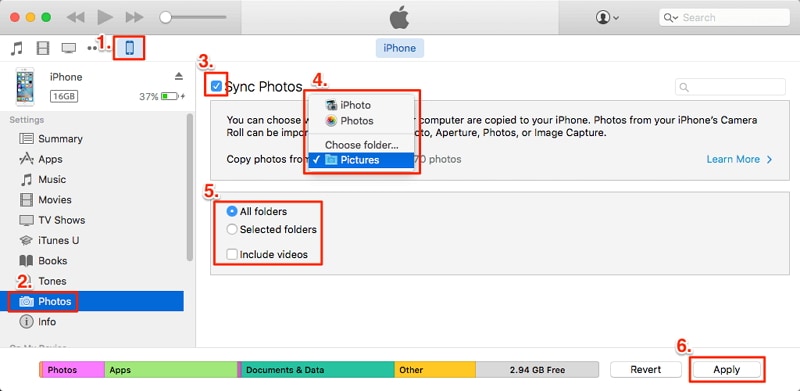
Процесс занимает несколько минут, более того, для переноса фотографий с рабочего стола на iPhone требуется только iTunes. Но по мере того, как вы продолжаете использовать, вы начнете находить процесс пугающим, поскольку известно, что iTunes несколько раз аварийно завершает работу. Нет ли лучшей альтернативы вышеуказанному решению? Чтобы узнать больше, перейдите к следующей части статьи о том, как перенести фотографии с ПК на iPhone без iTunes.
Часть 2. Перенос фотографий с ПК на iPhone, включая iPhone 13/12/11/X, без использования iTunes
Как обсуждалось ранее, iTunes — это единственный пакет, который вам когда-либо понадобится для мультимедийных задач. К сожалению, программное обеспечение не идеально во всех смыслах, особенно при передаче файлов с компьютера на iPhone. Для решения этой проблемы мы предлагаем вам DrFoneTool – Диспетчер телефона (iOS), инструмент, который вам когда-либо понадобится для решения всех видов проблем, связанных с переводом.

DrFoneTool – Диспетчер телефона (iOS)
Перенос фотографий на iPhone без iTunes
- Перенос музыки, фотографий, видео, контактов, сообщений и т. д. между компьютером и устройствами iOS
- Перенос медиафайлов между iPhone/Android и iTunes.
- Получите доступ к своему устройству iPhone и управляйте им в режиме проводника с помощью компьютера.
- Пакетная установка и удаление приложений на iPhone.
Теперь давайте посмотрим, как скопировать фотографии с ПК на iPhone с помощью DrFoneTool — Phone Manager (iOS).
Шаг 1: Загрузите бесплатную копию DrFoneTool – Phone Manager (iOS) из приведенного выше синего раздела.
Шаг 2: Установите приложение и примите условия, чтобы продолжить процесс переноса фотографий с компьютера на iPhone.
Шаг 3: Как вы увидите, интерфейс понятен и интуитивно понятен. Нажмите на плитку «Диспетчер телефона» на главном экране.

Шаг 4: Подключите ваш iPhone к компьютеру. Системе потребуется несколько секунд, чтобы распознать ваше устройство. Как только устройство будет распознано, вы сможете увидеть его имя и фотографию в интерфейсе DrFoneTool.
Шаг 5: При нажатии на плитку передачи вам должны были быть представлены различные параметры, доступные в функции DrFoneTool — Диспетчер телефона. Нажмите на кнопку с надписью «Фотографии» на вкладке меню.

Шаг 6: Программное обеспечение проанализирует файлы, присутствующие в вашей системе и на вашем устройстве. Теперь нажмите «Добавить файл» или «Добавить папку» и выберите файлы, которые вы хотите перенести с компьютера на устройство.

После выбора необходимых файлов вам нужно добавить файл (для выбранных), или вы также можете выбрать альтернативный способ, который заключается в выборе Добавить папку (для всех фотографий), которые вы хотите перенести с ПК на iPhone.
Процесс прост и удобен для пользователя. Это работает каждый раз. Более того, программное обеспечение никогда не перезаписывает текущий файл, уже имеющийся в устройстве. Так что это безопасный процесс.
DrFoneTool — лучший инструментарий, доступный на рынке, и после прочтения статьи вы теперь знаете, как импортировать фотографии с компьютера на iPhone. Если у вас нет особых требований к передаче файлов, вы можете заняться этим делом. Но для большинства пользователей, которые любят нажимать на фото, DrFoneTool – Phone Manager (iOS) станет отличным спасителем, чтобы решить проблему импорта фотографий с ПК на iPhone. Короче говоря, мы бы сказали, что DrFoneTool – Phone Manager (iOS) – лучшее программное обеспечение для переноса фотографий с компьютера на iPhone. Так что давай, попробуй прямо сейчас.
последние статьи

